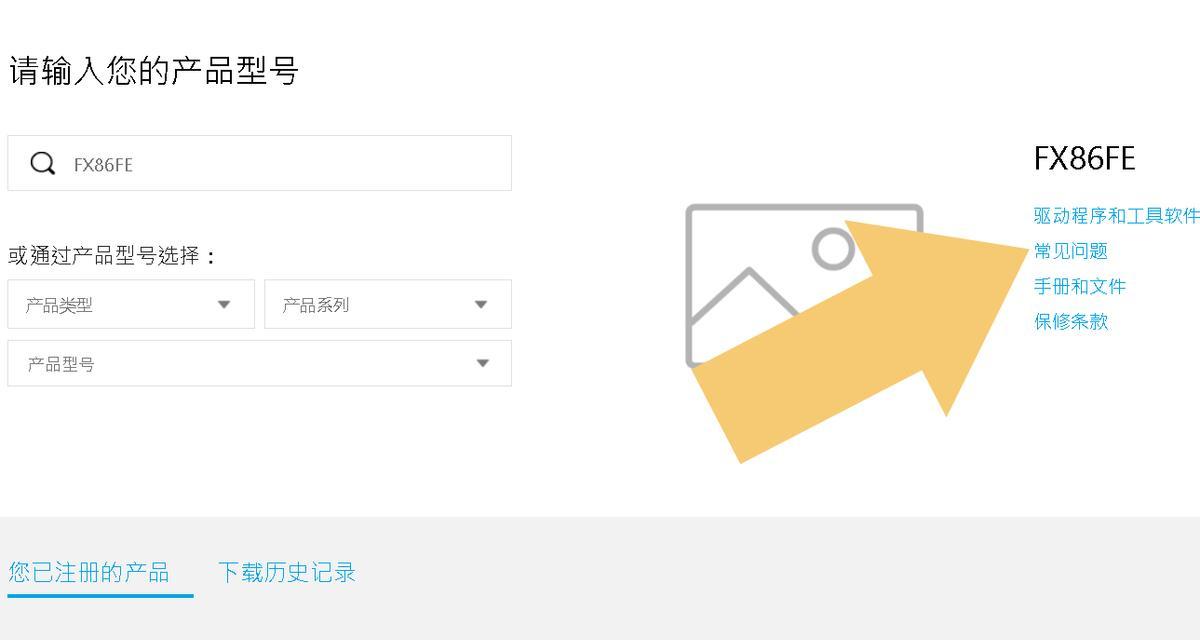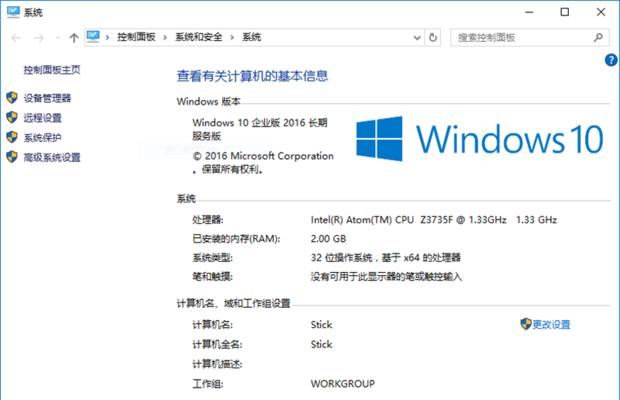蓝牙技术在现代生活中扮演着重要的角色,它能够使我们的设备之间无线连接,方便地传输数据和分享文件。然而,要想成功使用蓝牙功能,首先需要正确安装蓝牙驱动程序。本文将为你详细介绍蓝牙驱动的安装步骤和注意事项,帮助你轻松连接你的设备。
1.检查设备兼容性:确保你的设备支持蓝牙功能,并且具备相应的硬件要求。如果你的设备没有内置蓝牙模块,你需要购买一个外置的蓝牙适配器。
2.下载正确的驱动程序:在官方网站或者设备制造商的支持页面上下载适用于你的操作系统版本和设备型号的最新版蓝牙驱动程序。确保选择正确的版本,以免出现不兼容或者不稳定的情况。
3.关闭防火墙和安全软件:在安装过程中,为了防止安全软件的干扰,建议将防火墙和其他安全软件暂时关闭。这将确保驱动程序能够正确地安装并与设备通信。
4.解压缩驱动文件:下载完成后,将驱动文件解压缩到一个方便访问的位置。确保你选择的文件夹路径没有中文或特殊字符,以免导致安装错误。
5.运行安装程序:双击解压缩后的驱动文件,运行安装程序。跟随安装向导的指示,点击“下一步”或“安装”按钮,开始安装过程。
6.阅读许可协议:在安装过程中,你可能会被要求阅读和接受蓝牙驱动程序的许可协议。请仔细阅读协议内容,并勾选“我同意”选项,以继续安装。
7.选择安装路径:在某些情况下,你可以选择更改驱动程序的默认安装路径。根据自己的需求选择合适的路径,并点击“下一步”。
8.等待安装完成:安装过程可能需要一些时间,请耐心等待。在安装期间不要关闭安装程序或者断开与设备的连接。
9.重新启动设备:安装完成后,你可能需要重新启动你的设备,以使新安装的驱动程序生效。保存所有打开的文件并点击“重新启动”按钮。
10.检查蓝牙设置:在重新启动后,进入设备的设置界面,查找蓝牙选项。确保蓝牙功能已经开启,并且设备可见性设置正确,以便其他设备可以搜索到你的设备。
11.配对和连接设备:打开另一个设备的蓝牙功能,并搜索附近的设备。在搜索结果中,选择你的设备,并点击“配对”按钮。输入配对码(如果有)或者确认配对请求,完成配对过程。
12.测试连接:一旦配对成功,尝试发送一些数据或文件来测试蓝牙连接是否正常工作。如果一切顺利,你现在应该能够无线传输数据了。
13.更新驱动程序:定期检查官方网站或者设备制造商的支持页面,以获取最新版本的蓝牙驱动程序。新的驱动程序通常会修复一些已知问题,并提供更好的性能和稳定性。
14.问题排除:如果你遇到任何蓝牙连接问题,可以尝试重新安装驱动程序或者检查设备的设置。还可以在相关论坛或社区寻求帮助,获取更专业的技术支持。
15.保持更新和维护:保持你的蓝牙驱动程序和设备固件的更新是确保顺畅连接的关键。随着新技术的不断发展,驱动程序更新可以解决一些兼容性问题,并提供更好的用户体验。
正确安装蓝牙驱动程序是实现设备间无线连接的关键步骤。通过遵循本文提供的详细步骤和注意事项,你将能够轻松地连接你的设备并享受蓝牙技术带来的便利。记得定期检查和更新驱动程序,以保持良好的连接性能。